Tips på CryptoRoger borttagning
CryptoRoger är en ransomware infektion som används av cyber skurkar för att pressa pengar från datoranvändare. Det sprider sig online genom spam-mail, skadade länkar, falska annonser, hackade webbplatser och så vidare.
Efter att parasiten infiltrerar din dator, använder AES-256 krypteringsalgoritmen för att koda dina data. Det kräver då att du gör en betalning för att återfå tillgång till dina filer. Vi avråder från att följa instruktionerna i hotbrev som det finns inga garantier att hackare kommer att hjälpa dig att återställa dina filer. Du bör avinstallera CryptoRoger så snart du kan.
 Hur fungerar CryptoRoger?
Hur fungerar CryptoRoger?
Det skadliga programmet fungerar på ett liknande sätt som sina föregångare som kryptisk, Cerber, CryptoWall, Locky och andra. När CryptoRoger infiltrerar din dator, den skannar dina drivrutiner för datafiler och krypterar sådant filformat som foton, videor, databaser, arkiv, dokument och mycket mer. Det ändrar förlängningar av alla filer som det korrumperar genom att lägga till ”.crptrgr” dem. Om du försöker att öppna dessa filer, kommer du inte att kunna göra detta.
Efter ransomware görs med kryptering, det skapar och öppnar en fil som innehåller instruktioner för din ytterligare åtgärder som kommer från Cyberbrottslingar. Filen heter! Where_are_my_files!. HTML och det anges att för att återställa dina data, måste du betala 0,5 Bitcoin (ca $320). Meddelandet fortsätter med att förklara hur du kan göra betalningen, men vi uppmanar er att inte göra det. Slutligen, skadliga parasiten lägger till en .vbs fil i Windows Autostart-mappen, vilket gör att starta upp automatiskt varje gång du loggar in i den och kryptera nya filer som du kan lägga till din dator. Det finns ingen tvekan om att du måste ta bort CryptoRoger direkt. Nästa kapitel förklarar hur du kan göra det.
Hur tar man bort CryptoRoger?
Det enda sättet att ta bort CryptoRoger säkert och helt är att använda ett välrenommerade anti-malware verktyg. Du kan hämta säkerhetsprogram från vår sida. Det utför en full system avsöka och upptäcka alla illvilliga komponenter närvarande på din dator. Den tar sedan bort CryptoRoger tillsammans med andra parasiter. Förutom CryptoRoger borttagning ger ansökan också din PC med skydd i realtid online, så att den hålls skyddad i framtiden. Efter du avsluta CryptoRoger, kommer du att kunna gå vidare med dataräddning. Om du inte har dina filer säkerhetskopieras, kan du prova gratis dekryptering verktyg tillgängliga online eller funktionen Windows Systemåterställning.
Offers
Hämta borttagningsverktygetto scan for CryptoRogerUse our recommended removal tool to scan for CryptoRoger. Trial version of provides detection of computer threats like CryptoRoger and assists in its removal for FREE. You can delete detected registry entries, files and processes yourself or purchase a full version.
More information about SpyWarrior and Uninstall Instructions. Please review SpyWarrior EULA and Privacy Policy. SpyWarrior scanner is free. If it detects a malware, purchase its full version to remove it.

WiperSoft uppgifter WiperSoft är ett säkerhetsverktyg som ger realtid säkerhet från potentiella hot. Numera många användare tenderar att ladda ner gratis programvara från Internet men vad de i ...
Hämta|mer


Är MacKeeper ett virus?MacKeeper är inte ett virus, inte heller är det en bluff. Medan det finns olika åsikter om programmet på Internet, många av de människor som så notoriskt hatar programme ...
Hämta|mer


Även skaparna av MalwareBytes anti-malware inte har varit i den här branschen under lång tid, gör de för det med deras entusiastiska strategi. Statistik från sådana webbplatser som CNET visar a ...
Hämta|mer
Quick Menu
steg 1. Avinstallera CryptoRoger och relaterade program.
Ta bort CryptoRoger från Windows 8
Högerklicka på din start-meny och välj Alla program. Klicka på Kontrolpanel och gå sedan vidare till Avinstallera ett program. Navigera till det program du vill ta bort, högerklicka på programikonen och välj Avinstallera.


Avinstallera CryptoRoger från Windows 7
Klicka på Start → Control Panel → Programs and Features → Uninstall a program.


Radera CryptoRoger från Windows XP
Klicka på Start → Settings → Control Panel. Locate and click → Add or Remove Programs.


Ta bort CryptoRoger från Mac OS X
Klicka på Go-knappen längst upp till vänster på skärmen och utvalda program. Välj program-mappen och leta efter CryptoRoger eller annat misstänkta program. Nu Högerklicka på varje av sådana transaktioner och välj Flytta till papperskorgen, sedan höger klicka på ikonen papperskorgen och välj Töm papperskorgen.


steg 2. Ta bort CryptoRoger från din webbläsare
Avsluta oönskade tilläggen från Internet Explorer
- Öppna IE, tryck samtidigt på Alt+T och välj Hantera tillägg.


- Välj Verktygsfält och tillägg (finns i menyn till vänster).


- Inaktivera det oönskade programmet och välj sedan sökleverantörer. Lägg till en ny sökleverantör och Radera den oönskade leverantören. Klicka på Stäng. Tryck samtidigt på Alt+T och välj Internet-alternativ. Klicka på fliken Allmänt, ändra/ta bort oönskad hemsida och klicka på OK.
Ändra Internet Explorer hemsida om det ändrades av virus:
- Tryck samtidigt på Alt+T och välj Internet-alternativ.


- Klicka på fliken Allmänt, ändra/ta bort oönskad hemsida och klicka på OK.


Återställa din webbläsare
- Tryck på Alt+T. Välj Internet-alternativ.


- Öppna fliken Avancerat. Klicka på Starta om.


- Markera rutan.


- Klicka på Återställ och klicka sedan på Stäng.


- Om du inte kan återställa din webbläsare, anställa en välrenommerade anti-malware och genomsöker hela din dator med den.
Ta bort CryptoRoger från Google Chrome
- Öppna upp Chrome och tryck samtidigt på Alt+F och välj Inställningar.


- Klicka på Tillägg.


- Navigera till den oönskade pluginprogrammet, klicka på papperskorgen och välj Ta bort.


- Om du är osäker på vilka tillägg som ska bort, kan du inaktivera dem tillfälligt.


Återställ Google Chrome hemsida och standard sökmotor om det var kapare av virus
- Öppna upp Chrome och tryck samtidigt på Alt+F och välj Inställningar.


- Under Starta upp markera Öppna en specifik sida eller en uppsättning sidor och klicka på Ställ in sida.


- Hitta URL-adressen för det oönskade sökvertyget, ändra/radera och klicka på OK.


- Gå in under Sök och klicka på Hantera sökmotor. Välj (eller lag till eller avmarkera) en ny sökmotor som standard och klicka på Ange som standard. Hitta webbadressen till sökverktyget som du vill ta bort och klicka på X. Klicka på Klar.




Återställa din webbläsare
- Om webbläsaren fortfarande inte fungerar som du vill, kan du återställa dess inställningar.
- Tryck på Alt+F.


- Tryck på Reset-knappen i slutet av sidan.


- Tryck på Reset-knappen en gång till i bekräftelserutan.


- Om du inte kan återställa inställningarna, köpa en legitim anti-malware och skanna din dator.
Ta bort CryptoRoger från Mozilla Firefox
- Tryck samtidigt på Ctrl+Shift+A för att öppna upp Hantera tillägg i ett nytt fönster.


- Klicka på Tillägg, hitta den oönskade sökleverantören och klicka på Radera eller Inaktivera.


Ändra Mozilla Firefox hemsida om det ändrades av virus:
- Öppna Firefox, tryck samtidigt på Alt+T och välj Alternativ.


- Klicka på fliken Allmänt, ändra/ta bort hemsidan och klicka sedan på OK. Gå nu till Firefox sökmotor längst upp till höger på sidan. Klicka på ikonen sökleverantör och välj Hantera sökmotorer. Ta bort den oönskade sökleverantör och välj/lägga till en ny.


- Tryck på OK för att spara ändringarna.
Återställa din webbläsare
- Tryck på Alt+H.


- Klicka på Felsökinformation.


- Klicka på Återställ Firefox


- Återställ Firefox. Klicka på Avsluta.


- Om det inte går att återställa Mozilla Firefox, skanna hela datorn med en pålitlig anti-malware.
Avinstallera CryptoRoger från Safari (Mac OS X)
- Öppna menyn.
- Välj inställningar.


- Gå till fliken tillägg.


- Knacka på knappen avinstallera bredvid oönskade CryptoRoger och bli av med alla de andra okända posterna också. Om du är osäker på om tillägget är tillförlitlig eller inte, helt enkelt avmarkera kryssrutan Aktivera för att inaktivera det tillfälligt.
- Starta om Safari.
Återställa din webbläsare
- Knacka på menyikonen och välj Återställ Safari.


- Välj de alternativ som du vill att reset (ofta alla av dem är förvald) och tryck på Reset.


- Om du inte kan återställa webbläsaren, skanna hela datorn med en äkta malware borttagning programvara.
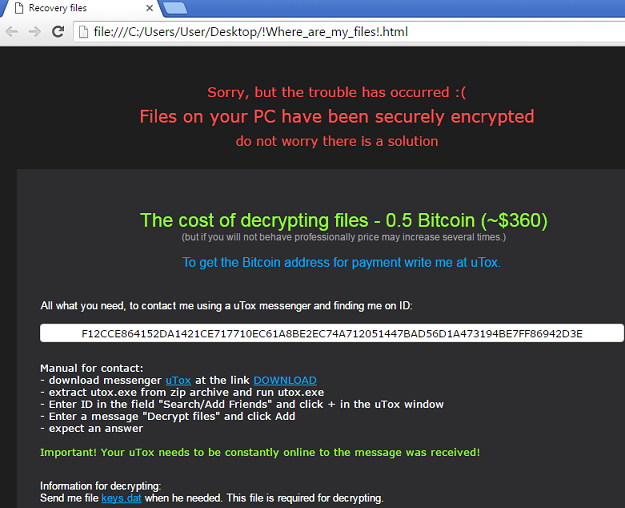 Hur fungerar CryptoRoger?
Hur fungerar CryptoRoger?